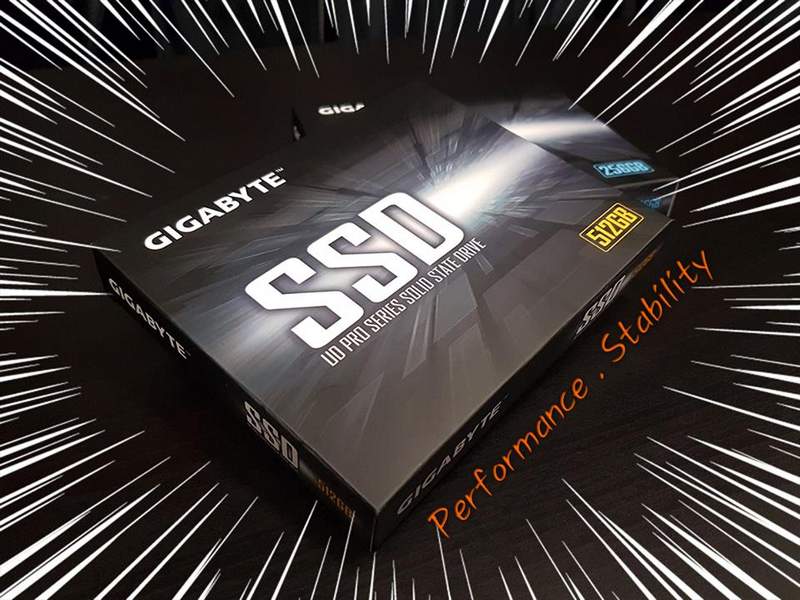Durchsuche: Gigabyte
Das GIGABYTE AORUS Z370 GAMING 7 ist seit Oktober 2017 auf dem Markt erhältlich. Seit Kurzem bietet GIGABYTE dieses auch…
Wir sind von den Gerüchten der etwas enttäuschenden Spezifikationen der neuen gelisteten NVIDIA GPU GTX 1050 3GB überrascht worden, doch jetzt…
Der Motherboard-Hersteller Gigabyte bringt jetzt seine Solid-State-Laufwerke der UD PRO-Serie auf den Markt. Dies ist das erste Mal, dass der…
Taipei, Taiwan, 10. April 2018 – GIGABYTE TECHNOLOGY Co. Ltd, einer der führenden Hersteller von Motherboards und Grafikkarten, kündigt die…
Der leichte und flache Laptop Allrounder | Erlebe völlig neue Performance-Level mit AERO 14/15/15X Die stylische AERO Serie von GIGABYTE…
Viele Gamer warten schon sehnsüchtig auf die preisgünstigeren Mainboards mit Intel H370-Chipsatz. Wir schauen uns in diesem Test das GIGABYTE…
GIGABYTE hat heute das Aorus AC300W Lite Case veröffentlicht, eine leicht verkleinerte Variante des AC300W Chassis mit VR-Link. Die Lite-Variante…
EinleitungVerpackung, Inhalt, DatenDetailsBenchmarksPraxisFazit Wenn wir an Gaming-Notebooks denken, dann haben wir meist große, dicke und schwere Geräte im Kopf. Aber…
ASUS, Gigabyte und MSI stellen nun Firmware-Updates für eine ganze Reihe von Motherboardmodellen zur Verfügung, die aktuelle Sicherheitsproblematiken beheben sollen.…
Auf der CES 2018 lässt sich augenblicklich das Gigabyte Horus X 470 Gaming 7 WiFi bestaunen. Dafür hat Gigabyte neue…